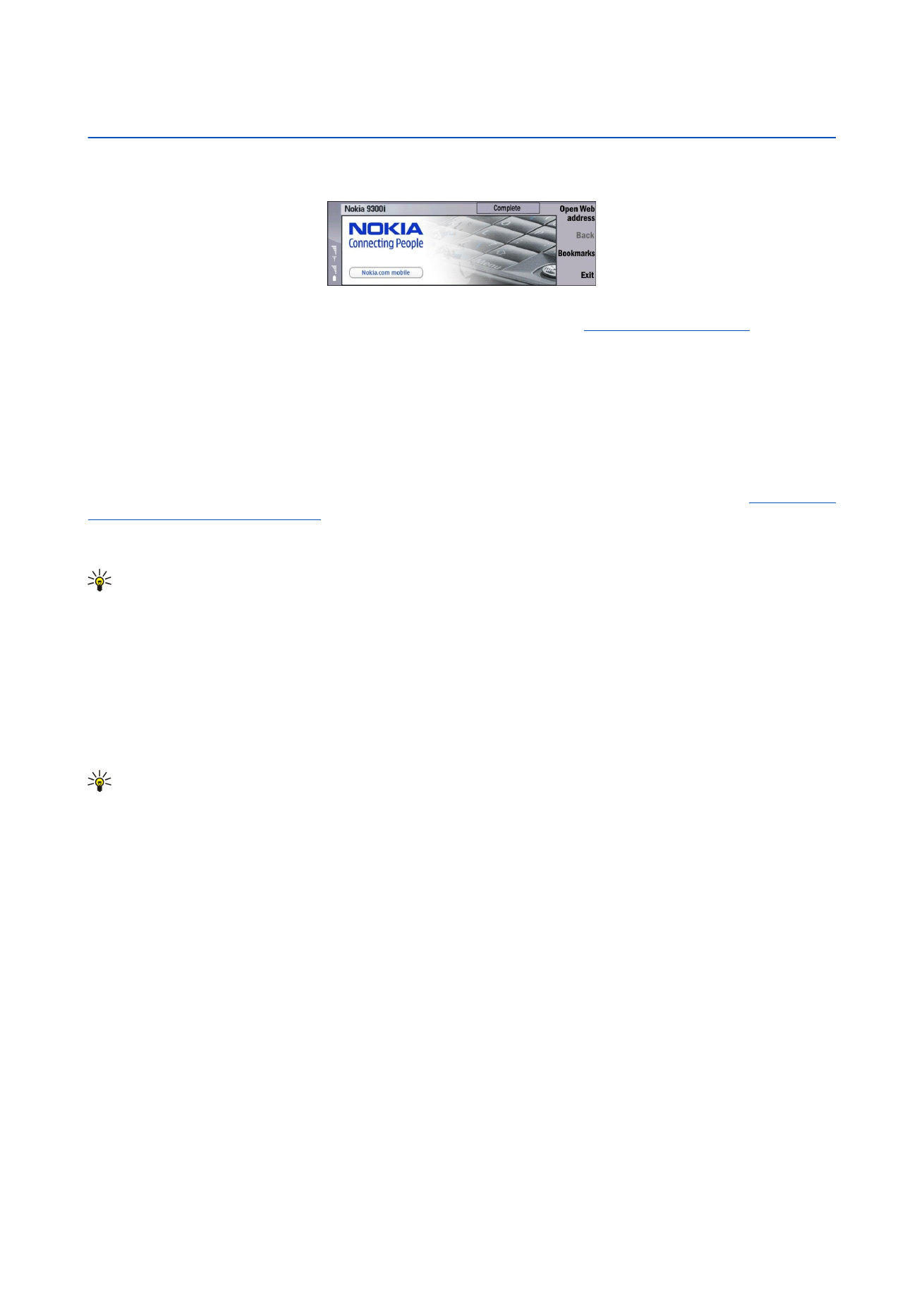
Web
Web
ir HTML/XHTML pārlūks, kas ļauj izveidot savienojumu ar internetu, izmantojot GPRS, EDGE vai bezvadu LAN. Pārlūku var
lietot kopā ar dažādiem spraudmoduļiem, piem., Flash 6 un audiospraudņiem.
Lai izveidotu savienojumu ar globālo tīmekli (World Wide Web):
• Ir jākonfigurē interneta piekļuves punkts un interneta savienojuma uzstādījumi.
Sk. “Internet setup“. lpp. 70.
• Ja izmantojat datu zvanu vai GPRS savienojumu, mobilajam tīklam jānodrošina datu zvani vai GPRS un SIM kartei ir jāaktivizē
datu pakalpojums.
Pareizos uzstādījumus varat uzzināt no pakalpojumu sniedzēja.
Web pārlūkošana
Web lapas visērtāk var pārlūkot, lietojot gan tastatūru, gan rādītāju. Ritiniet lapu uz augšu, uz leju, pa kreisi vai pa labi, lietojot
bulttaustiņus.
Pārvietojiet rādītāju lapā, lietojot kursorsviru. Kad novietojat rādītāju uz saites, rādītājs tiek pārvērsts par rociņu. Lai atvērtu
saiti, nospiediet kursorsviru. Lai atlasītu saites vai citus Web lapu elementus, var nospiest arī tastatūras taustiņus.
Sk. “Tastatūras
īsinājumtaustiņi pārlūkošanai“. lpp. 42.
Lai atvērtu Web lapu, nospiediet
Open Web address
, ievadiet lapas adresi un nospiediet
Go to
. Ja nav aktivizēta tiešsaiste, jums
ir jāizveido savienojums.
Padoms: Saiti var atvērt, novietojot uz tās rādītāju tā, lai tas tiktu pārvērsts par rociņu, un nospiežot kursorsviru.
Lai atvērtu jaunu logu, nospiediet izvēlnes taustiņu un izvēlieties
File
>
Open
>
New window
.
Lai atvērtu saiti jaunā logā, novietojiet rādītāju virs saites un nospiediet Shift un kursorsviru. Tiek parādīta neliela uznirstošā
izvēlne, kurā tiek piedāvātas papildu iespējas. Ritiniet līdz
Load in new window
un nospiediet
Select
.
Failu saglabāšana
Lai Web lapu saglabātu bez attēliem, nospiediet izvēlnes taustiņu un izvēlieties
File
>
Save as...
.
Lai saglabātu Web lapā pieejamu attēlu, izvēlieties attēlu, spiežot taustiņu e vai d, līdz ap attēlu ir redzams rāmis. Nospiediet
izvēlnes taustiņu un izvēlieties
File
>
Save
>
Save image as...
.
Padoms: Varat arī novietot rādītāju virs attēla un nospiest Shift un kursorsviru. Tiek parādīta neliela uznirstošā izvēlne,
kurā tiek piedāvātas papildu iespējas. Izvēlieties
Save as...
un vietu, kur saglabāsit attēlu, un nospiediet
OK
.
Lai Web lapu saglabātu ar rūtīm, izvēlieties rūti, nospiediet izvēlnes taustiņu un izvēlieties
File
>
Save
>
Save frame as...
.
Failu lejupielāde
Lai lejupielādētu failu, novietojiet rādītāju uz faila saites un nospiediet kursorsviru. Pirms faila lejupielādes tiek parādīts tā
nosaukums, tips, lielums, Web adrese un programma, kuru ierīce izmantos faila atvēršanai.
Lai lejupielādētu un saglabātu failu, nospiediet
Save
. Izvēlieties faila saglabāšanas vietu un nospiediet
OK
.
Lai failu lejupielādētu un atvērtu atbilstošajā programmā, nospiediet
Save and open
. Izvēlieties faila saglabāšanas vietu un
nospiediet
OK
.
Lai apskatītu datus par notiekošajām lejupielādēm, nospiediet izvēlnes taustiņu un izvēlieties
View
>
Downloads...
.
Lai īslaicīgi apturētu lejupielādi, izvēlieties to un nospiediet
Pause
.
Lai atceltu lejupielādi, izvēlieties to un nospiediet
Cancel download
.
Lai pabeigtās lejupielādes izmestu no saraksta, nospiediet
Clear list of compl.
.
Sīkfaili
Sīkfails ir neliels fails, kas tiek saglabāts ierīcē un ietver noteiktu informāciju, piem., jūsu personiskās preferences konkrētajā
Web lapā.
Lai sīkfailu saglabātu ierīcē, nospiediet
Accept
.
Copyright © 2005-2006 Nokia. All Rights Reserved.
40
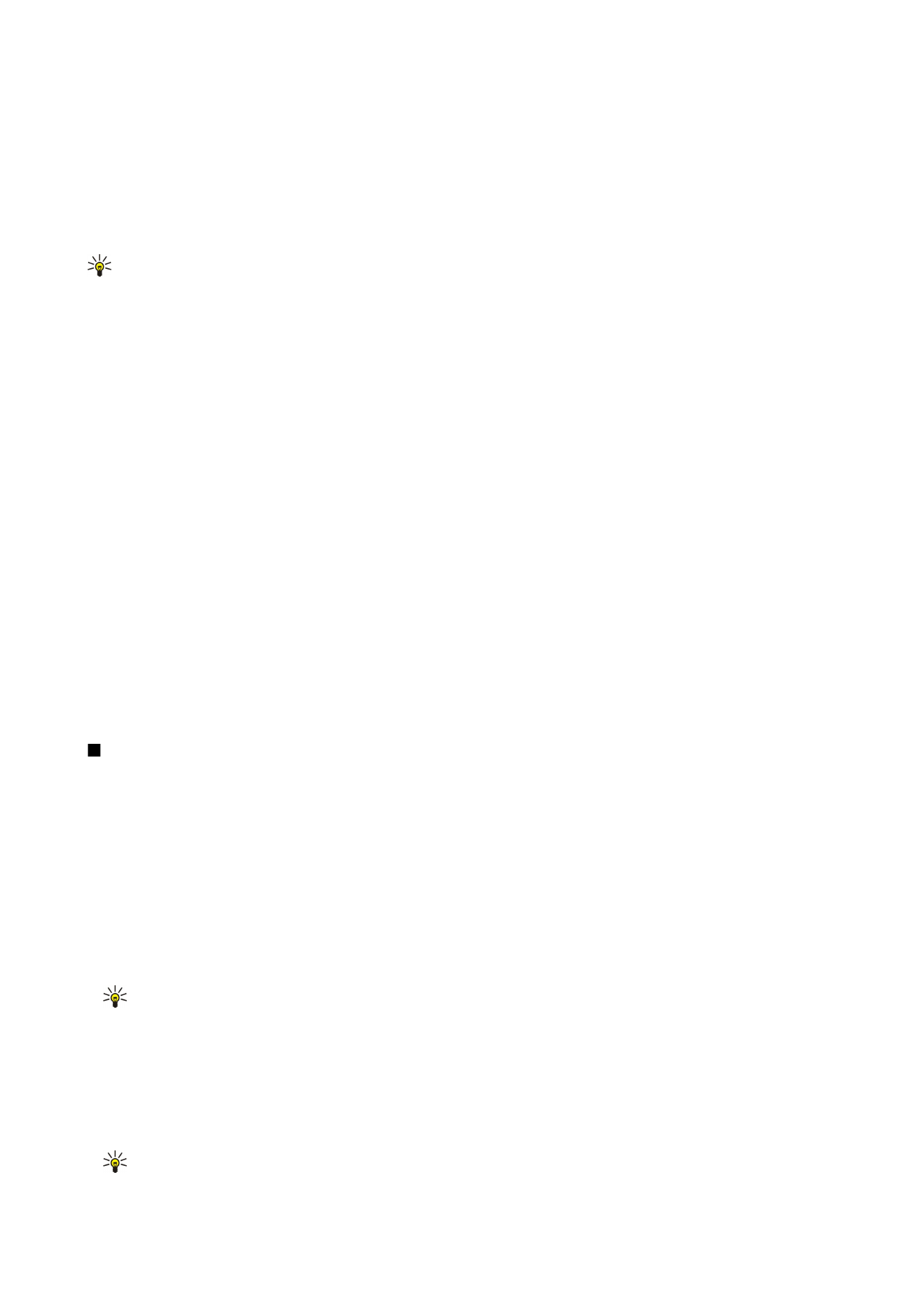
Lai sīkfails netiktu saglabāts ierīcē, nospiediet
Refuse
.
Apmeklēto lapu atvēršana
Lai apskatītu to Web lapu un Web adrešu sarakstu, kuras esat apmeklējis vai mēģinājis apmeklēt, nospiediet izvēlnes taustiņu
un izvēlieties
Information
>
History list
. Varat ritināt sarakstu, lietojot kursorsviru vai bulttaustiņus. Ievērojiet — iespējams, ka
varēsit apskatīt tikai Web lapas nosaukumu.
Lai izdzēstu vēstures sarakstu, nospiediet
Clear list
.
Padoms: Lai apskatītu atvērtās lapas Web adresi, nospiediet
Open Web address
. Lai apskatītu laukā
Enter an address
ievadīto Web adrešu sarakstu, nospiediet kursorsviru uz leju. Ritiniet līdz vajadzīgajai Web adresei un nospiediet
OK
.
Sarakstā netiek parādītas Web lapu adreses, ko esat apmeklējis, izmantojot Web lapās pieejamās saites.
Kešatmiņas tīrīšana
Kešatmiņa ir vieta atmiņā, kuru lieto, lai datus uzglabātu īslaicīgi. Iztīriet kešatmiņu ikreiz, kad esat mēģinājis piekļūt vai
piekļuvis konfidenciālai informācijai, kam nepieciešamas paroles. Informācija vai pakalpojumi, kuriem esat piekļuvis, tiek
glabāti kešatmiņā.
Lai tīrītu kešatmiņu, nospiediet izvēlnes taustiņu un izvēlieties
Tools
>
Clear
>
Clear cache
.
Grāmatzīmju pārvaldība
Šajā ierīcē, iespējams, ir ielādētas ar Nokia nesaistītu lapu grāmatzīmes. Nokia par šīm lapām nesniedz nekādas garantijas un
neapstiprina tajās sniegto informāciju. Ja vēlaties tās izmantot, jums jāievēro tie paši piesardzības pasākumi attiecībā uz drošību
vai saturu, kādus ievērojat, izmantojot jebkuru interneta vietni.
Lai apskatītu grāmatzīmju sarakstu, nospiediet
Bookmarks
.
Lai izveidotu jaunu grāmatzīmi, nospiediet
New bookmark
, ievadiet grāmatzīmes nosaukumu un adresi un nospiediet
OK
.
Lai atvērtu ar grāmatzīmi atzīmētu lapu, ritiniet līdz grāmatzīmei un nospiediet
Go to
.
Lai rediģētu grāmatzīmes nosaukumu un adresi, ritiniet līdz grāmatzīmei un nospiediet
Edit
.
Lai grāmatzīmēm izveidotu jaunu mapi, nospiediet izvēlnes taustiņu un izvēlieties
Bookmarks
>
Insert new folder...
. Ievadiet
mapes nosaukumu un nospiediet
OK
.
Lai pārdēvētu grāmatzīmju mapi, izvēlieties to, nospiediet izvēlnes taustiņu un izvēlieties
Bookmarks
>
Rename folder...
. Ievadiet
mapes nosaukumu un nospiediet
OK
.
Lai grāmatzīmes saglabātu kā Web lapu, nospiediet izvēlnes taustiņu un izvēlieties
Bookmarks
>
Export as HTML...
.